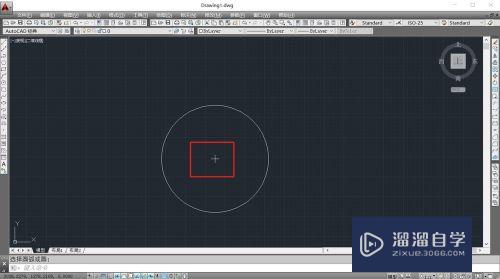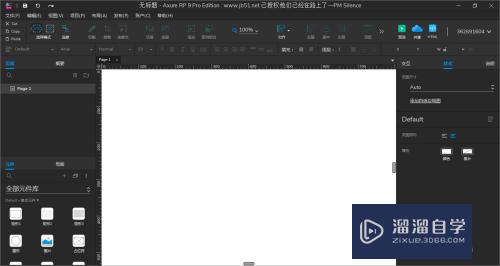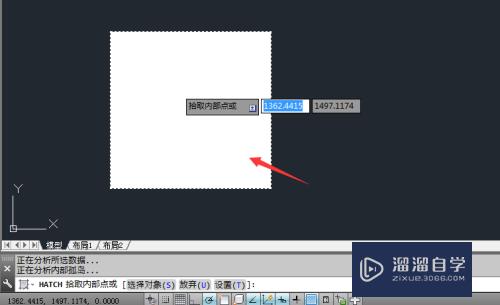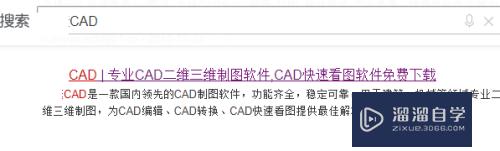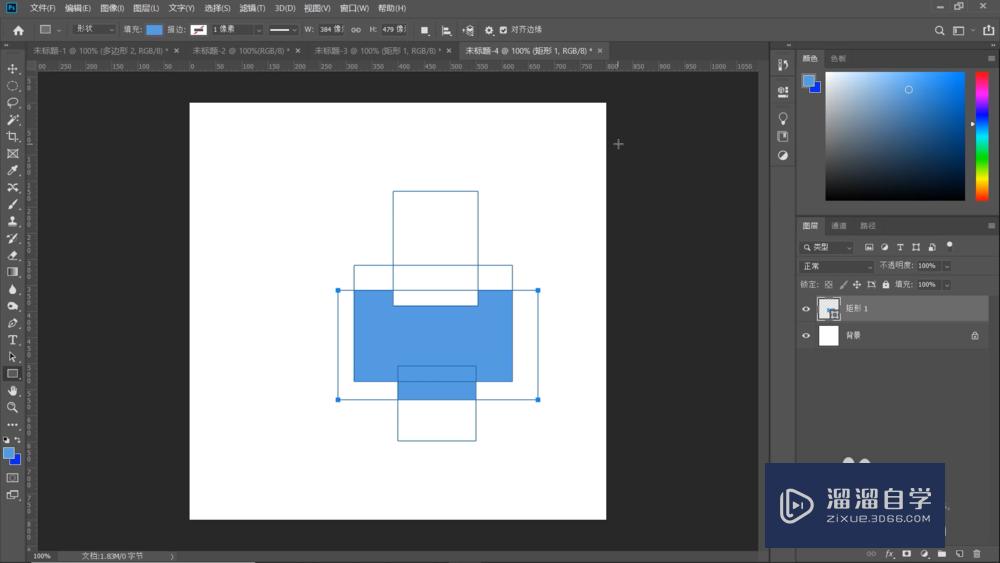CAD的查找与替换工具怎么用(cad的查找与替换工具怎么用不了)优质
CAD是非常出色的图纸设计辅助工具。软件里面也有一个查找与替换的功能。这样就可以快速的修改图纸上的文字/错别字。可是CAD的查找与替换工具怎么用?使用很简单。小渲这就来告诉大家。
工具/软件
硬件型号:联想ThinkPad P14s
系统版本:Windows7
所需软件:CAD 2014
方法/步骤
第1步
打开CAD程序。并新建CAD文档
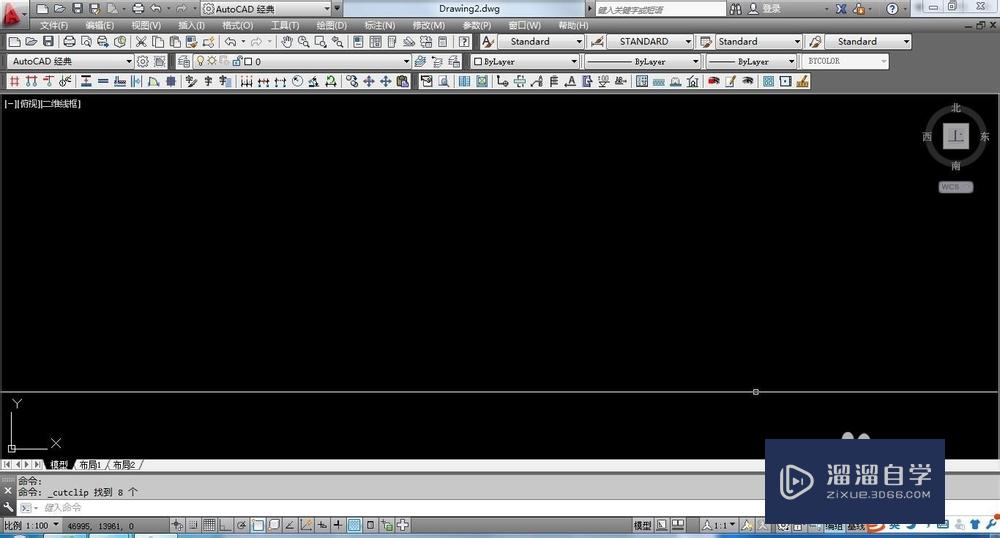
第2步
在图中绘制多个不同内容的文字。然后将其中一个复制多个(如图
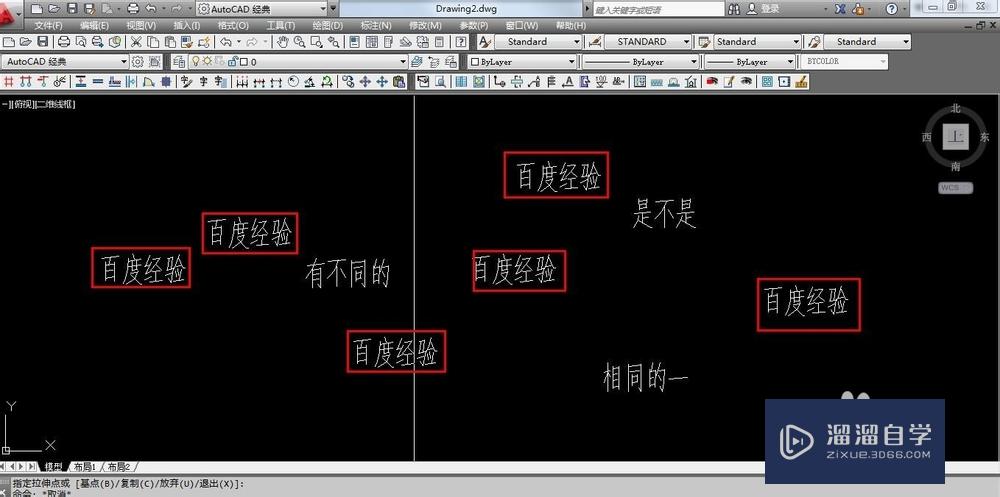
第3步
文字做好后。在命令栏中输入find并敲回车键

第4步
在红色选框中输入你想替换的文字内容。在蓝色选框中输入文字替换后的内容。然后单击全部替换
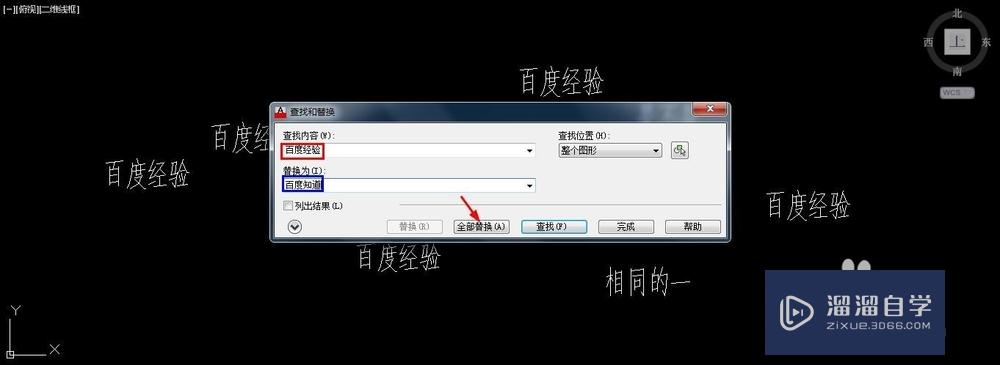
第5步
弹出系统已完成搜索。这时主界面中的内容以发生替换。单击确定

第6步
单击确定后自动返回查找和替换对话框。这时单击完成即可
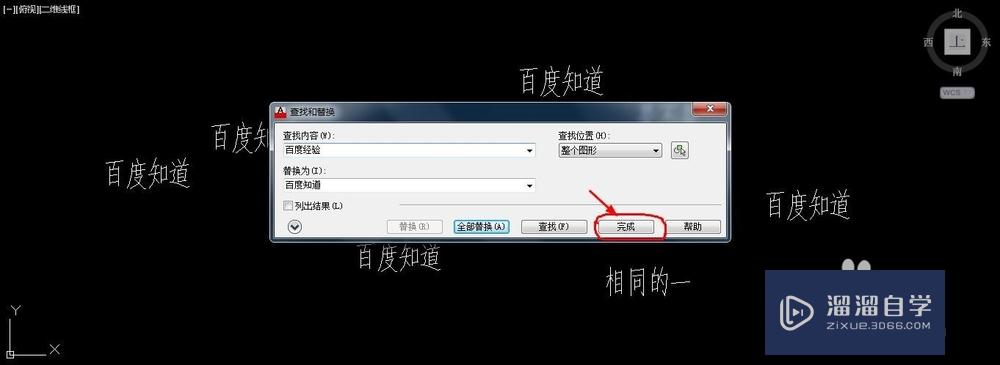
以上关于“CAD的查找与替换工具怎么用(cad的查找与替换工具怎么用不了)”的内容小渲今天就介绍到这里。希望这篇文章能够帮助到小伙伴们解决问题。如果觉得教程不详细的话。可以在本站搜索相关的教程学习哦!
更多精选教程文章推荐
以上是由资深渲染大师 小渲 整理编辑的,如果觉得对你有帮助,可以收藏或分享给身边的人
本文标题:CAD的查找与替换工具怎么用(cad的查找与替换工具怎么用不了)
本文地址:http://www.hszkedu.com/58488.html ,转载请注明来源:云渲染教程网
友情提示:本站内容均为网友发布,并不代表本站立场,如果本站的信息无意侵犯了您的版权,请联系我们及时处理,分享目的仅供大家学习与参考,不代表云渲染农场的立场!
本文地址:http://www.hszkedu.com/58488.html ,转载请注明来源:云渲染教程网
友情提示:本站内容均为网友发布,并不代表本站立场,如果本站的信息无意侵犯了您的版权,请联系我们及时处理,分享目的仅供大家学习与参考,不代表云渲染农场的立场!